Jaa Outlook-yhteystiedot vCardeina (virtuaaliset käyntikortit), jotta vastaanottajat voivat tuoda ne suoraan yhteystietoluetteloihinsa Gmailissa, Apple Mailissa ja monissa muissa sähköpostiohjelmissa. Kun valitset jaettavaksi yhteystietoja, Outlook liittää ne uuteen viestiin puolestasi – sinun tarvitsee vain napsauttaa Lähetä-painiketta .
Vihje: Jos olet kirjoittamassa sähköpostiviestiä, sinun ei tarvitse poistua siitä ja siirtyä Ihmiset-ruutuun vCardien liittämiseksi. Katso vCardin liittäminen sähköpostiviestiin.
Yhteyshenkilön lähettäminen vCardina
-
Valitse siirtymispalkissa Ihmiset.

Jos haluat nähdä yhteyshenkilön sellaisena kuin se näkyy vCardina, valitse Nykyinen näkymä - ryhmässä Käyntikortti.
-
Valitse yhteystiedot, jotka haluat lähettää edelleen. Valitse useita yhteystietoja pitämällä Ctrl-näppäintä painettuna ja valitsemalla kukin yhteystieto.
-
Valitse Jaa-ryhmässäLähetä yhteystieto edelleenja valitse sitten Käyntikorttina.
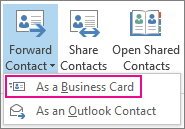
Outlook liittää vCardin viestiin ja lisää siitä kuvan viestin tekstiosaan.
Vihje: Jos haluat liittää yhteystiedot vCardeina ilman vCard-kuvia, valitse sen sijaan Outlook-yhteyshenkilö.
Yhteystietojen vieminen .csv-tiedostoon
Jos haluat mieluummin viedä yhteystiedot tiedostoon, jonka muut ohjelmat voivat tuoda, tallenna ne .csv tiedostoon ohjatulla tuomis- ja vientitoiminnolla. Kun viet yhteystietoja kansiosta, et voi määrittää vain yksittäistä yhteystietoa.
-
Käynnistä ohjattu toiminto valitsemalla Tiedosto > Avaa & Vie > tuominen tai vieminen.
-
Valitse ohjatun toiminnon ensimmäisellä sivulla Vie tiedostoon > Seuraava.
-
Valitse seuraavalla sivulla Pilkuin erotetut arvot > Seuraava.
-
Valitse joko Yhteystiedot-kansio tai alikansio, jonka haluat viedä, ja valitse Seuraava.
Huomautus: Voit viedä vain yhden kansion kerrallaan ohjatun toiminnon avulla.
-
Siirry kohtaan, johon haluat tallentaa tiedoston, ja valitse OK.
-
Napsauta Seuraava.
-
Varmista, että Vie yhteystiedot kansiosta Yhteystiedot -kohdan vieressä oleva valintaruutu (tai alikansion nimi) on valittuna.
-
Toimi seuraavasti:
-
Jos haluat viedä kaikki oletuskentät, valitse Valmis.
-
Jos haluat viedä vain haluamasi kentät ja hallita kenttien järjestystä .csv tiedostossa, valitse Yhdistä mukautetut kentät ja toimi sitten seuraavasti:
-
Valitse Tyhjennä kartta. Tämä poistaa kaikki kentät oikeasta ruudusta ja antaa sinun aloittaa puhtaalta pöydältä.
-
Napsauta vasemmanpuoleisessa ruudussa luokkien , kuten Nimi, Työosoite, Kotiosoite ja Sähköposti, vieressä olevaa +-merkkiä, jotta näet niiden yksittäiset kentät.
-
Valitse kentät yksi kerrallaan ja vedä ne oikeaan ruutuun.
-
Voit halutessasi muuttaa oikeanpuoleisen ruudun kenttien järjestystä vetämällä niitä ylös- tai alaspäin. Tämä vaikuttaa .csv-tiedoston sarakkeiden järjestykseen.
-
Kun olet lisännyt kentät ja siirtäneet niitä, valitse OK.
-
Valitse Valmis.
Huomautus: Kun hankit uuden tietokoneen, sinun ei tarvitse viedä yhteystietoja vanhasta tietokoneesta, jos organisaatiosi käyttää Microsoft Exchange Server. Yhteystiedot näkyvät automaattisesti, kun määrität Outlookin uudessa tietokoneessa.
-
-
Lisätietoja vCardeista ja yhteystiedoista
Oletko saanut vCardeja sisältävän viestin? Opi tuomaan vCard-kortteja Outlookin yhteystietoihin.
Haluatko lisätietoja yhteystietojen lisäämisestä Outlookissa? Tutustu seuraaviin artikkeleihin:










